/https://www.ilsoftware.it/app/uploads/2023/05/img_18298.jpg)
Google ha annunciato un “giro di vite” sempre più severo nei confronti delle estensioni per il browser che causano problemi agli utenti.
Le estensioni sono vere e proprie mini-applicazioni capaci di aggiungere al browser funzionalità di solito completamente assenti. Alcune di esse richiedono permessi piuttosto ampi (addirittura l’autorizzazione a interagire con qualunque pagina web aperta e monitorare i dati scambiati): è per questo motivo che Chrome ha di recente introdotto la possibilità di ridurre i permessi richiesti da ciascuna estensione (ne abbiamo parlato nell’articolo Estensioni Chrome: come bloccare quelle troppo affamate di dati).
Può però talvolta accadere di non riuscire ad avviare correttamente Google Chrome perché il browser si chiude subito senza mostrare alcun messaggio. Cosa fare in questi casi e da che cosa può dipendere il problema?
Spesso il comportamento anomalo di Chrome in fase di avvio è ascrivibile alla presenza di estensioni che lamentano qualche problema. Rinnovando il consiglio di limitarsi a installare in Chrome (così come negli altri browser) solo le estensioni che effettivamente si utilizzano, è possibile verificare se il problema legato al mancato avvio del browser sia correlato proprio alle estensioni.
Basta infatti aggiungere l’icona di Chrome alla barra delle applicazioni di Windows, cliccarvi con il tasto destro quindi scegliere Nuova finestra di navigazione in incognito.
Dal momento che Chrome, per impostazione predefinita, fa in modo che nessuna estensione possa essere caricata e utilizzata nelle finestra di navigazione in incognito, il browser dovrebbe avviarsi senza problemi.
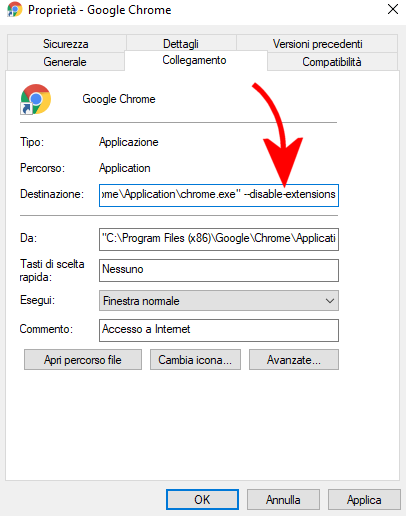
In alternativa, si può cliccare con il tasto destro sull’icona di Chrome, scegliere Proprietà, portarsi nella scheda Collegamento quindi aggiungere in fondo al percorso mostrato nella casella Destinazione, --disable-extensions.
Cliccando su OK quindi due volte sull’icona di Chrome, il browser verrà avviato senza caricare alcuna estensione (successivamente si potrà ripetere la procedura per rimuovere lo switch --disable-extensions).
Con un clic sul menu principale di Chrome quindi su Altra strumenti, Estensioni, si potranno disattivare manualmente le varie estensioni o disinstallarle.
/https://www.ilsoftware.it/app/uploads/2026/01/windows-11-chrome.jpg)
/https://www.ilsoftware.it/app/uploads/2025/06/Gemini_google-chrome.jpg)
/https://www.ilsoftware.it/app/uploads/2025/12/https-indirizzi-ip-pubblici-lets-encrypt.jpg)
/https://www.ilsoftware.it/app/uploads/2025/12/estensioni-spyware-raccolgono-dati-chatbot-AI.jpg)